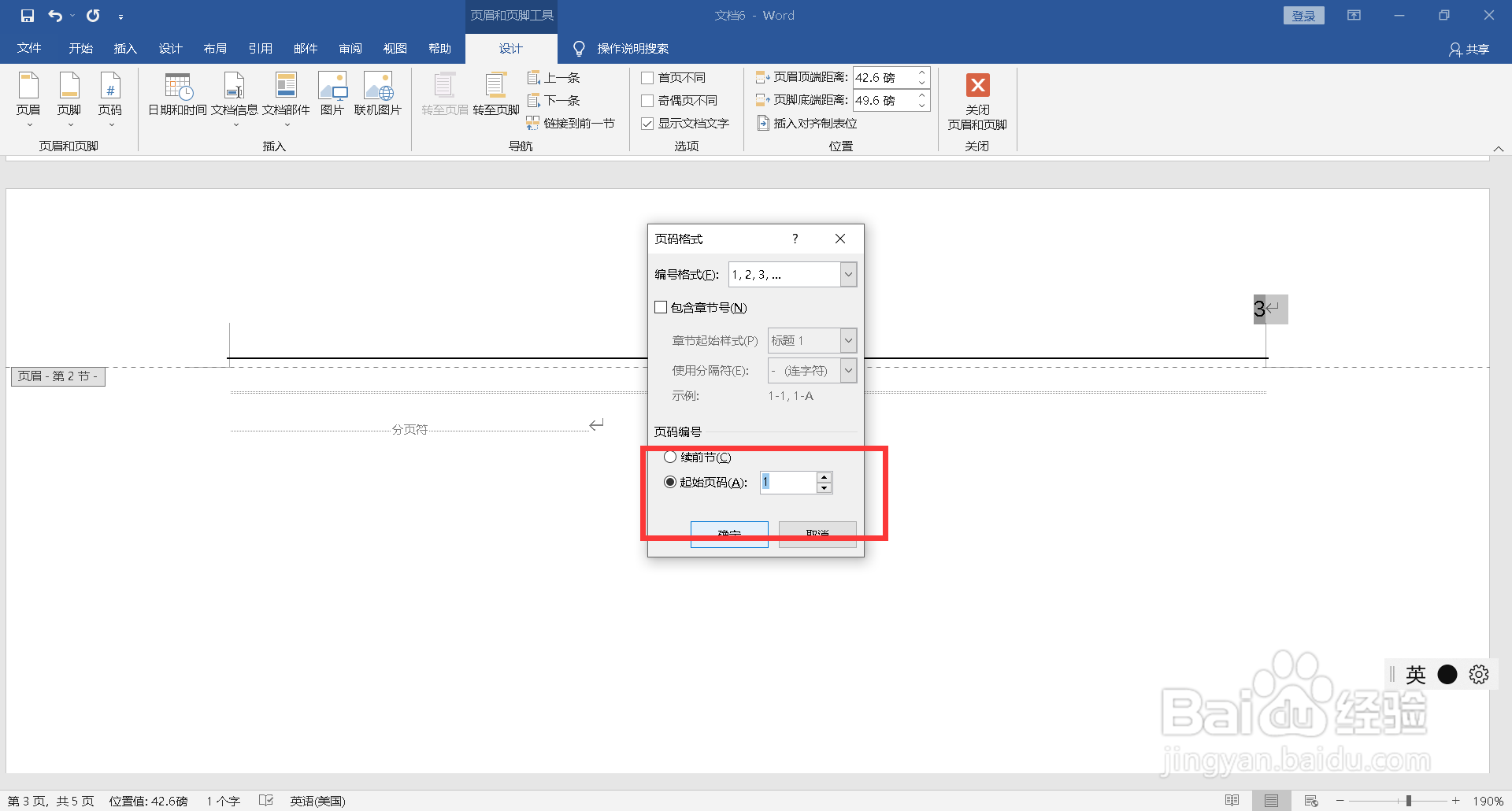1、打开一个WORD文档,这个文档一共有5页。

2、鼠标移动到第三页,页码从第三页开始设置,点击菜单栏上“布局-分隔符”。

3、下拉选择“分节符-连续”。

4、第三页页头添加了分节符标志。

5、双击页眉,进入页脚/页眉编辑界面,点击“链接到前一节”,断开与前一节的链接。

6、点击菜单栏上“页码”,下拉选择页码格式。

7、第三页右上角添加上了页码,但页码显示的是数字3,点击菜单栏上“页码-设置页码格式”。

8、弹出的对话框上设置起始页码从1开始即可。
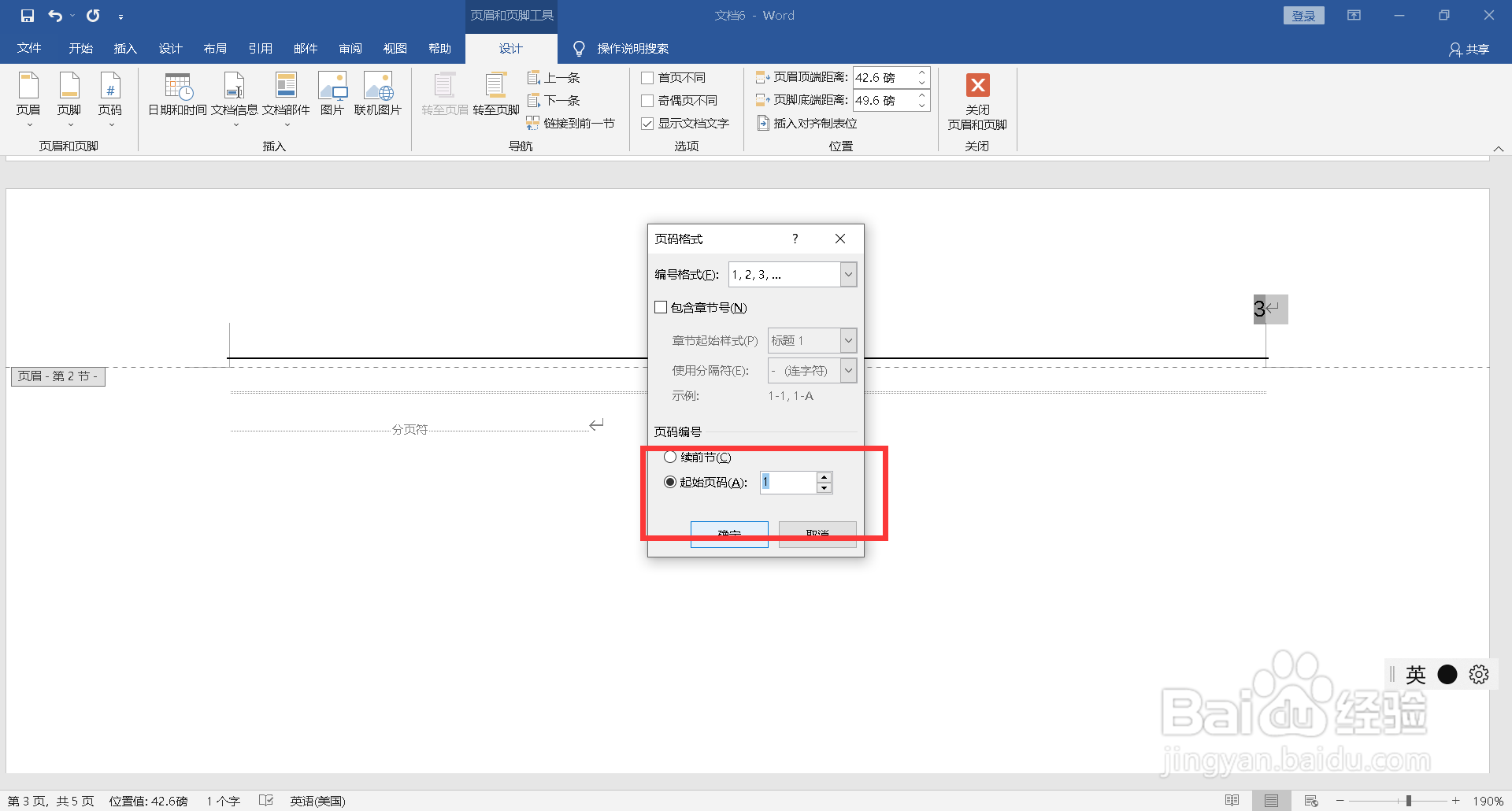
时间:2024-10-19 08:14:19
1、打开一个WORD文档,这个文档一共有5页。

2、鼠标移动到第三页,页码从第三页开始设置,点击菜单栏上“布局-分隔符”。

3、下拉选择“分节符-连续”。

4、第三页页头添加了分节符标志。

5、双击页眉,进入页脚/页眉编辑界面,点击“链接到前一节”,断开与前一节的链接。

6、点击菜单栏上“页码”,下拉选择页码格式。

7、第三页右上角添加上了页码,但页码显示的是数字3,点击菜单栏上“页码-设置页码格式”。

8、弹出的对话框上设置起始页码从1开始即可。